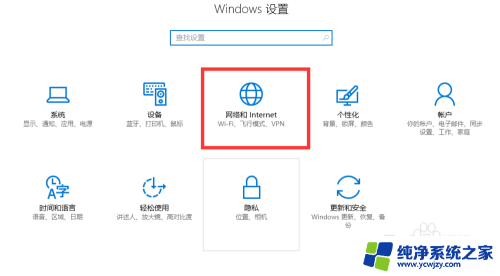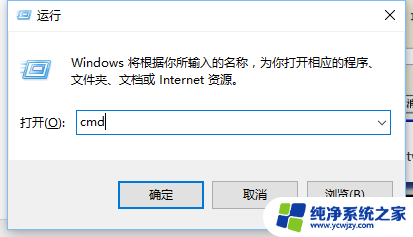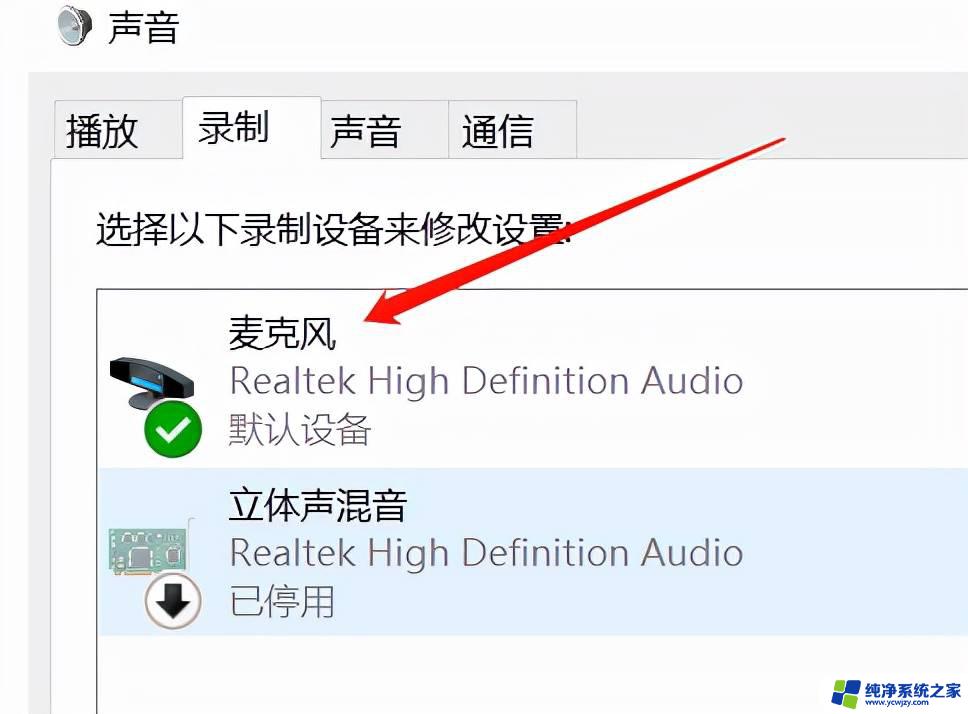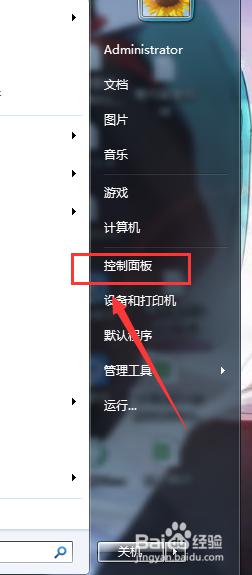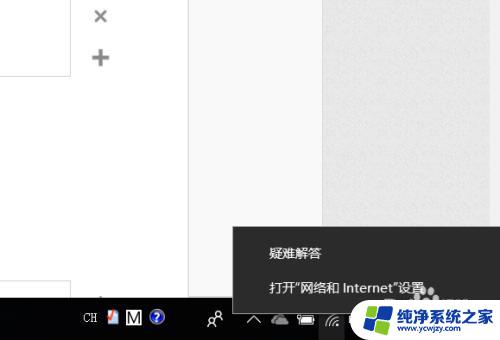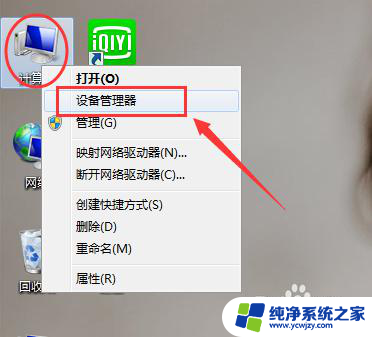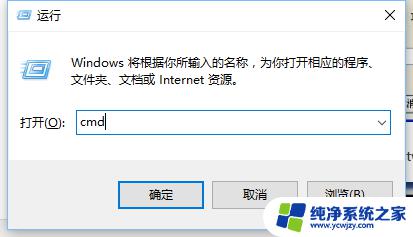怎么让电脑开wifi 开启电脑自带WIFI的步骤
更新时间:2023-12-17 16:04:31作者:xiaoliu
随着科技的不断进步,电脑已经成为了我们日常生活中不可或缺的工具之一,而在使用电脑的过程中,开启电脑自带的WIFI功能,使其能够作为一个无线热点,为其他设备提供网络连接,成为了我们常常需要解决的问题之一。究竟应该如何让电脑开启WIFI呢?下面将为大家详细介绍一下这个过程的步骤。无论是想为手机、平板等设备提供网络连接,还是为了方便与他人共享网络,都可以通过简单的设置来实现电脑开启WIFI的目标。接下来我们将逐步指导您完成这一操作。
具体方法:
1.首先,我们需要打开电脑“设置”。选择“网络和Internet”。
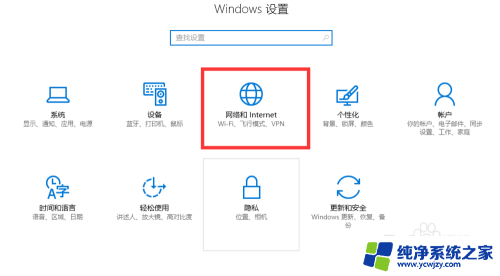
2.选择移动热点。进入热点设置界面。
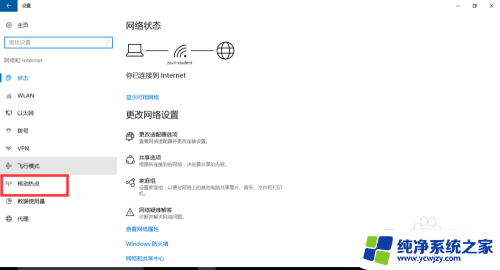
3.选择编辑,设置自己要设置的wifi名称和wifi密码。
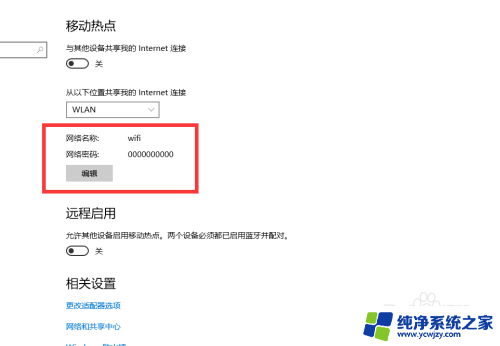
4.设置后,保存自己设置的名称和密码。
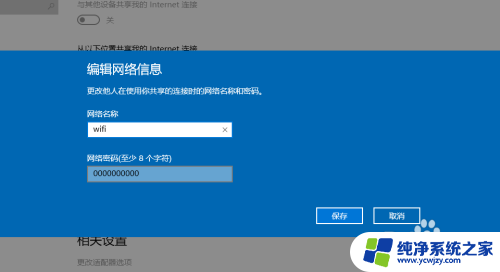
5.然后选择打开热点。
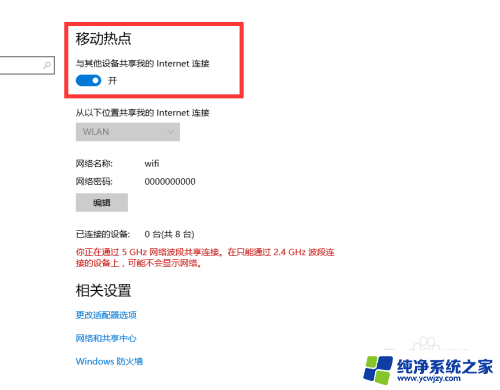
6.然后,我们就可以在手机上找到刚设置好的wifi。输入密码即可链接成功。
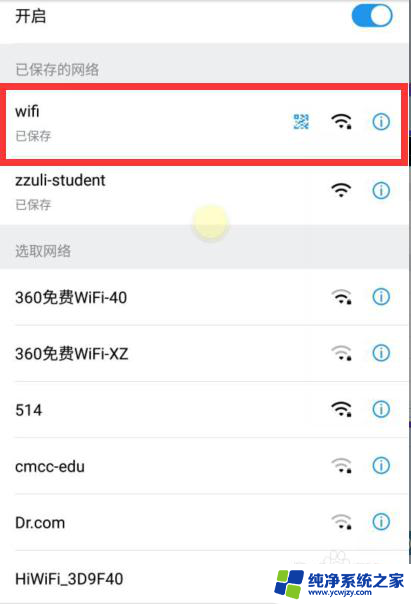
以上就是如何让电脑打开wifi的所有内容,如果你遇到了同样的情况,可以参照我的方法来解决,希望对大家有所帮助。